Trong kỷ nguyên số, một bức ảnh sản phẩm hoặc hình ảnh marketing chất lượng cao có thể tạo nên sự khác biệt đáng kể. Tuy nhiên, việc tạo ra những hình ảnh chuyên nghiệp với phông nền ấn tượng thường đòi hỏi nhiều thời gian, kỹ năng và thậm chí là chi phí thuê studio. Nhiều công cụ AI hứa hẹn giúp khắc phục vấn đề này, nhưng thực tế lại thường cho ra kết quả rời rạc, thiếu tự nhiên. Là một chuyên gia trong lĩnh vực công nghệ và nhiếp ảnh, tôi đã thử nghiệm rất nhiều giải pháp, và cuối cùng, Canva với tính năng AI tạo nền ảnh đã thực sự gây ấn tượng mạnh, mang lại kết quả vượt xa mong đợi và đủ chất lượng để tự tin sử dụng.
Canva không chỉ là một công cụ thiết kế đồ họa mà còn đang dần trở thành một trợ thủ đắc lực trong chỉnh sửa ảnh nhờ vào các tính năng AI tiên tiến. Với giao diện trực quan và dễ sử dụng, nền tảng này đã giúp hàng triệu người “trở thành nhà thiết kế” chỉ trong vài phút. Khi đứng trước nhiều lựa chọn công cụ chỉnh sửa ảnh AI như Photoleap, tôi quyết định gắn bó với Canva bởi sự linh hoạt và khả năng tạo ra các thiết kế đa dạng một cách nhanh chóng. Mặc dù là người dùng Photoshop lâu năm, tôi vẫn thường xuyên sử dụng phiên bản miễn phí của Canva trong quy trình làm việc của mình, đặc biệt là khi tôi nghe nói về tính năng Relight (Điều chỉnh ánh sáng) mới của nó, tôi lập tức thử nghiệm và thực sự bất ngờ với những gì nó có thể làm được.
Tạo Nền Ảnh Tuyệt Đẹp Trong Vài Phút Với Canva BG Generator
Tính năng BG Generator của Canva là một công cụ mạnh mẽ, cho phép bạn tạo ra các phông nền độc đáo chỉ bằng một vài thao tác. Lưu ý rằng tính năng này hiện chỉ có sẵn trong phiên bản Canva Pro, với chi phí 12.99 USD mỗi tháng hoặc khoảng 120 USD mỗi năm.
Sau khi đăng nhập vào Canva, bạn chỉ cần tải ảnh của mình lên và truy cập phần Chỉnh sửa (Edit). Tại đây, hãy tìm và nhấp vào Trình tạo nền (BG Generator), sau đó nhập mô tả phông nền bạn mong muốn vào khung prompt. Kết quả có thể không hoàn hảo ngay lập tức, vì vậy hãy kiên nhẫn điều chỉnh các mô tả của bạn cho đến khi bạn hài lòng với hình ảnh cuối cùng.
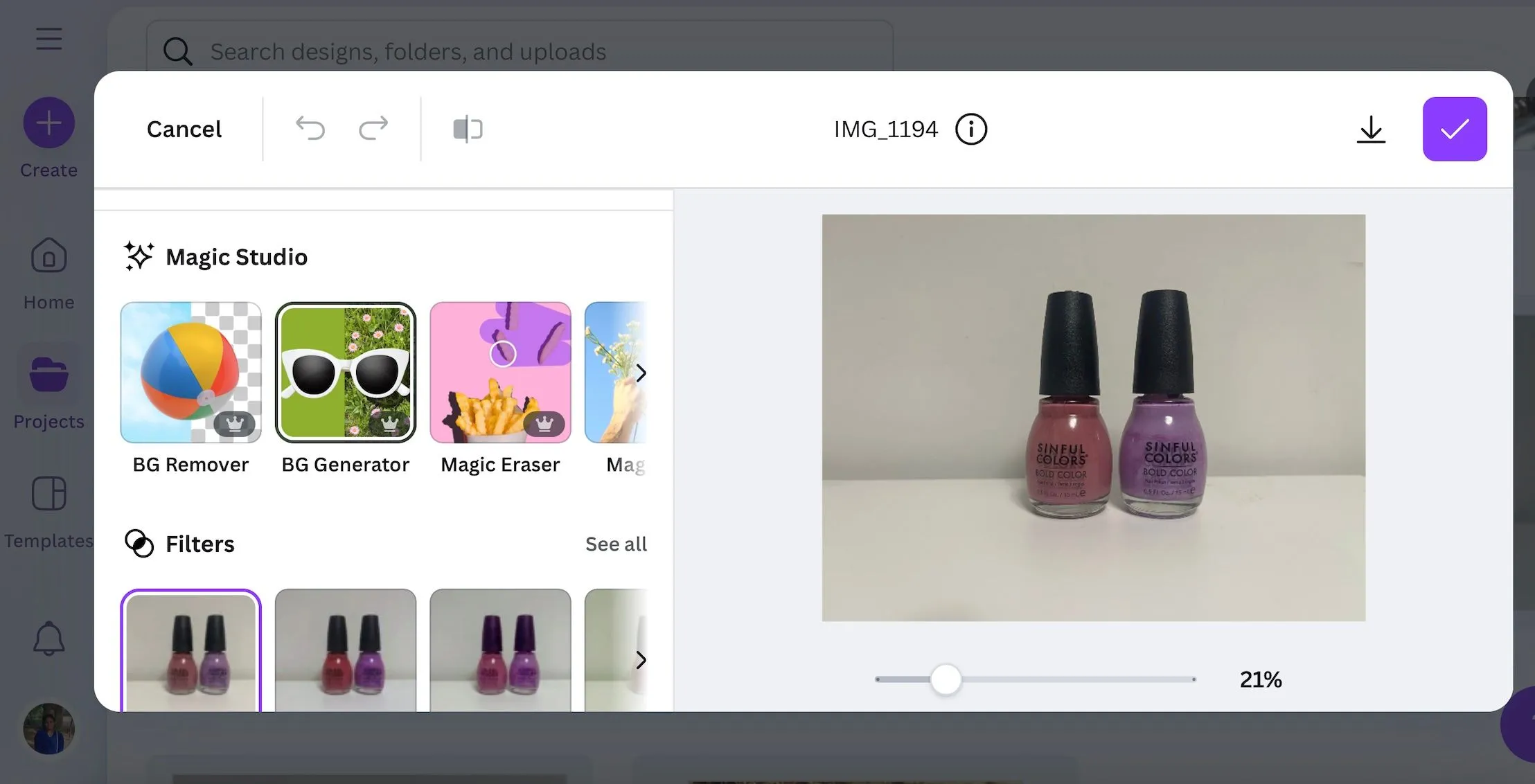 Giao diện tính năng AI tạo nền của Canva
Giao diện tính năng AI tạo nền của Canva
Điều quan trọng khi sử dụng Canva BG Generator là phải càng cụ thể càng tốt trong mô tả của bạn để có được kết quả như ý. Đồng thời, hãy tránh yêu cầu quá nhiều yếu tố trong một lần. Ví dụ, khi tôi thử thêm mô tả “trên một đĩa đen trên bãi biển”, công cụ đã bỏ qua yếu tố “đĩa” và chỉ tạo ra khung cảnh bãi biển. Tính năng này hoạt động đặc biệt hiệu quả với những bức ảnh có nền trắng sạch sẽ. Tuy nhiên, kết quả thường không lý tưởng khi tôi thử nghiệm với những bức ảnh có phông nền lộn xộn.
 Ảnh gốc lọ sơn móng tay
Ảnh gốc lọ sơn móng tay Lọ sơn móng tay với nền hoa tạo bởi Canva AI
Lọ sơn móng tay với nền hoa tạo bởi Canva AI
Công cụ này được thiết kế để tạo ra những bức ảnh chuyên nghiệp, có vẻ ngoài gọn gàng. Vì vậy, hãy bắt đầu với một bức ảnh chất lượng tốt để đạt được kết quả ấn tượng. Tránh sử dụng các prompt quá phức tạp hoặc “quái dị” – mục tiêu là giữ cho bức ảnh trông chân thực và tinh tế nhất có thể.
Tính Năng Relight Của Canva: Ánh Sáng Hoàn Hảo Mọi Lúc
Đây là tính năng tôi mong đợi nhất và nó thực sự không làm tôi thất vọng. Nó hoạt động đặc biệt tốt trên bức ảnh chai nước hoa của tôi. Ảnh hai chiều vốn dĩ trông phẳng, và chính những điểm nổi bật cùng bóng đổ là yếu tố tạo thêm chiều sâu, khiến chúng trông ba chiều và chân thực hơn. Trong nhiều công cụ AI cơ bản, chủ thể thường bị cắt rời và dán đơn giản lên một nền mới, dẫn đến hình ảnh trông thiếu tự nhiên và giả tạo.
Ngay cả khi bạn không phải là một nhiếp ảnh gia chuyên nghiệp, khái niệm cân bằng trắng trong nhiếp ảnh là cực kỳ quan trọng. Hình ảnh của bạn có thể có các sắc thái màu khác nhau dưới các điều kiện ánh sáng khác nhau. Đó là lý do tại sao các nhiếp ảnh gia thường sử dụng các hộp đèn mềm lớn (softbox) và đèn flash studio để làm cho màu sắc trông trung tính nhất có thể. Tôi luôn thấy các trình tạo AI gặp khó khăn trong việc điều chỉnh màu sắc chính xác. Nhưng Canva đã làm tôi ngạc nhiên khi khớp màu một cách hoàn hảo.
Tôi đã chụp chai nước hoa này trong tủ quần áo, dưới ánh sáng trần cân bằng ban ngày để giữ màu sắc trung tính nhất có thể. Sau đó, tôi tải bức ảnh chưa chỉnh sửa lên Canva.
 Ảnh gốc chai nước hoa được chụp trong điều kiện ánh sáng trung tính
Ảnh gốc chai nước hoa được chụp trong điều kiện ánh sáng trung tính
Đầu tiên, tôi tạo một nền bãi biển với ánh nắng vàng tràn ngập. Đối với người xem không chuyên, kết quả có vẻ ổn, nhưng nếu nhìn kỹ, bạn sẽ nhận thấy chai nước hoa trông quá trắng so với phông nền, như thể nó được dán vào một cách giả tạo. Đây chính là lúc tính năng Balanced Relight của Canva phát huy tác dụng thần kỳ. Bạn có thể thấy rõ điều đó trong bức ảnh thứ hai – một tông màu ấm áp, nhẹ nhàng đã được thêm vào chai nước hoa, giúp nó hòa hợp hoàn hảo với bối cảnh mới.
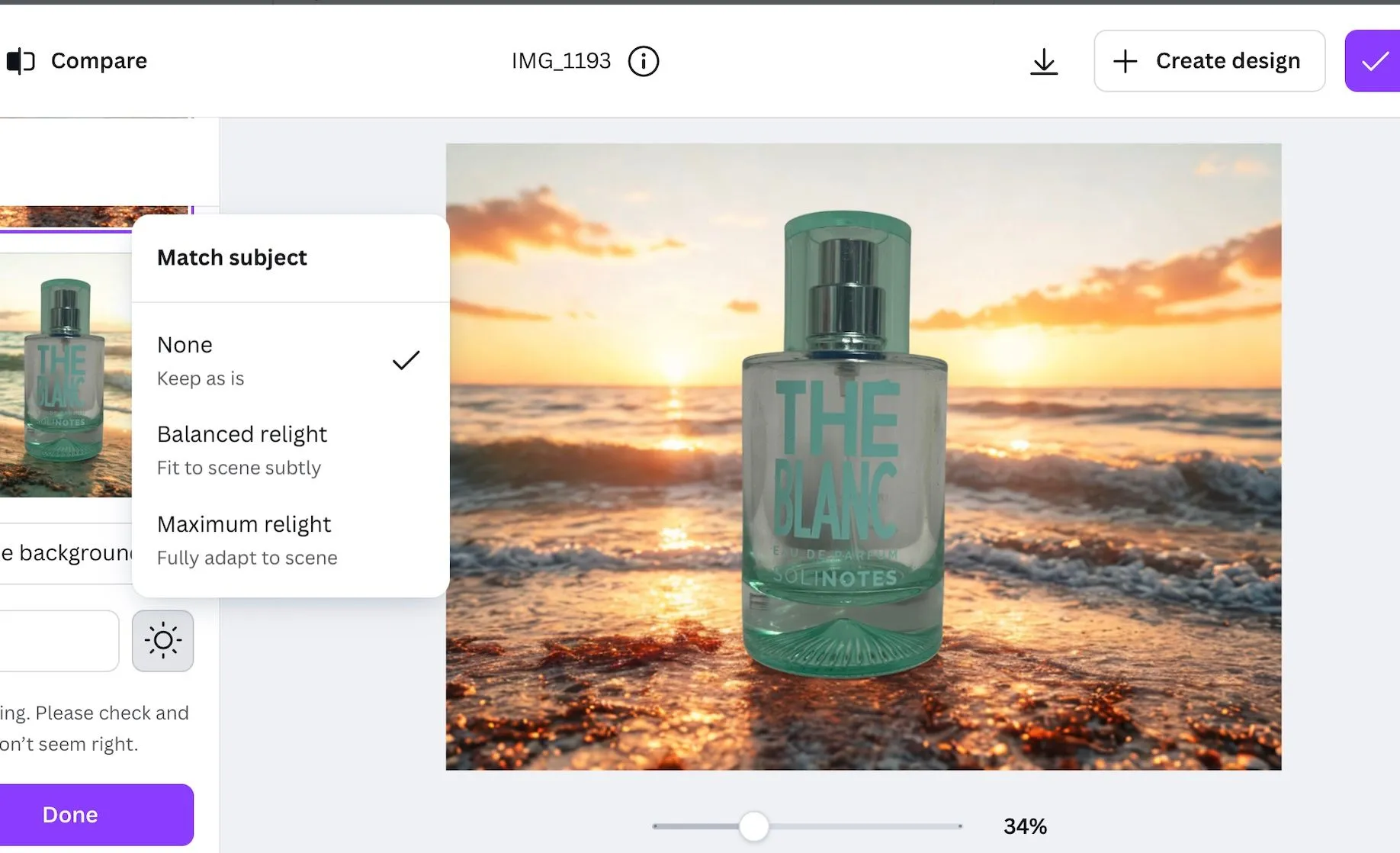 Chai nước hoa trên bãi biển, chưa áp dụng tính năng Relight của Canva
Chai nước hoa trên bãi biển, chưa áp dụng tính năng Relight của Canva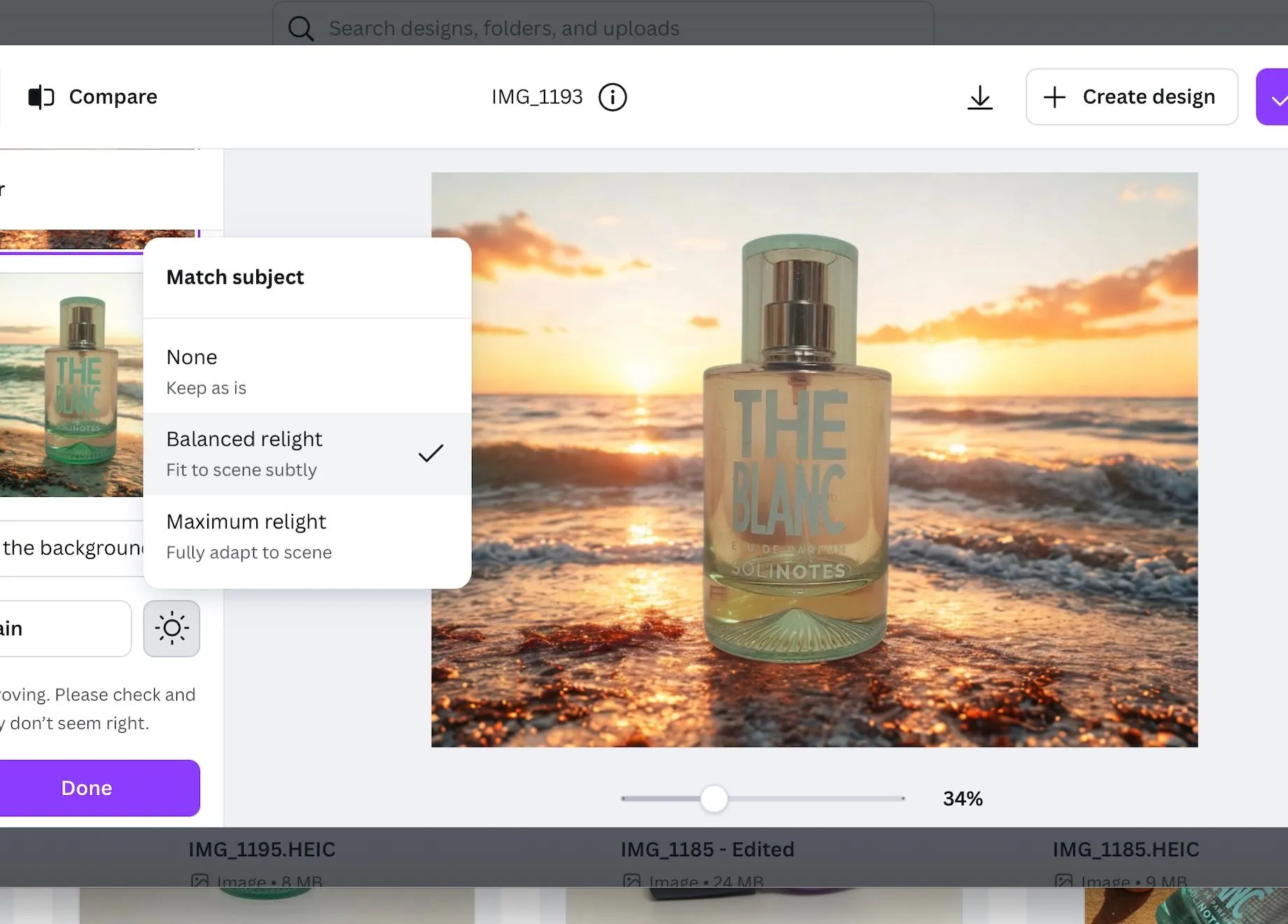 Chai nước hoa trên bãi biển, đã áp dụng tính năng Relight của Canva
Chai nước hoa trên bãi biển, đã áp dụng tính năng Relight của Canva
Nếu bạn muốn những phông nền hòa quyện liền mạch với chủ thể của mình, tùy chọn Relight của Canva chính là lựa chọn tốt nhất. Tính năng Relight hoạt động cực kỳ hiệu quả với phông nền rừng nhiệt đới mà tôi tạo ra. Hãy xem cách sắc xanh lá cây đã nâng tầm bức ảnh và giúp chủ thể hòa nhập tốt với màu sắc của khung cảnh.
Bạn có hai tùy chọn để điều chỉnh ánh sáng: Balanced Relight (Điều chỉnh cân bằng) và Maximum Relight (Điều chỉnh tối đa). Tùy chọn cân bằng hoạt động tốt trong hầu hết các tình huống. Nếu bạn gặp phải tình huống ánh sáng cực đoan, tùy chọn điều chỉnh tối đa có thể giúp ích.
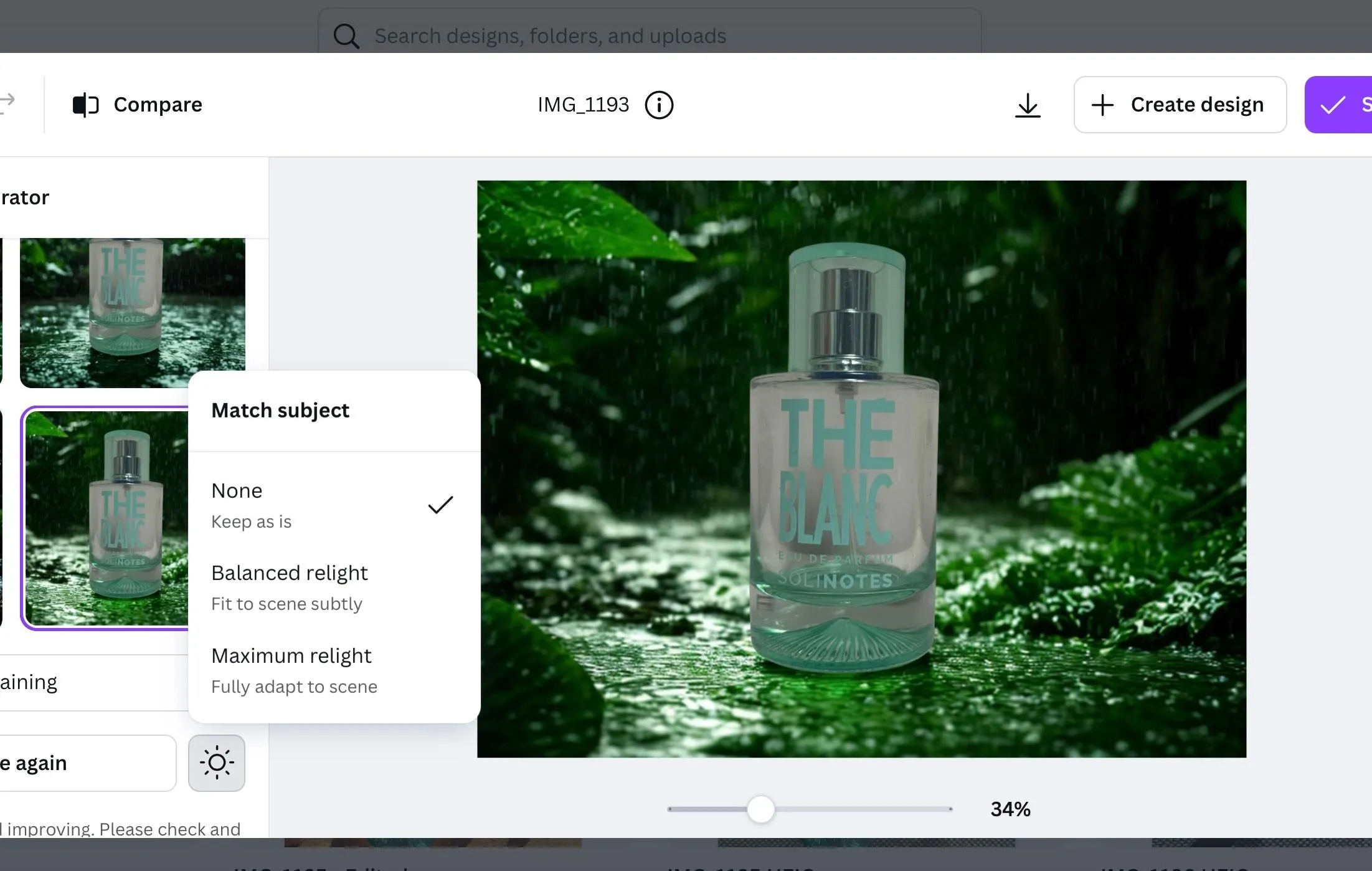 Chai nước hoa trong khung cảnh rừng rậm nhiệt đới, chưa áp dụng Relight
Chai nước hoa trong khung cảnh rừng rậm nhiệt đới, chưa áp dụng Relight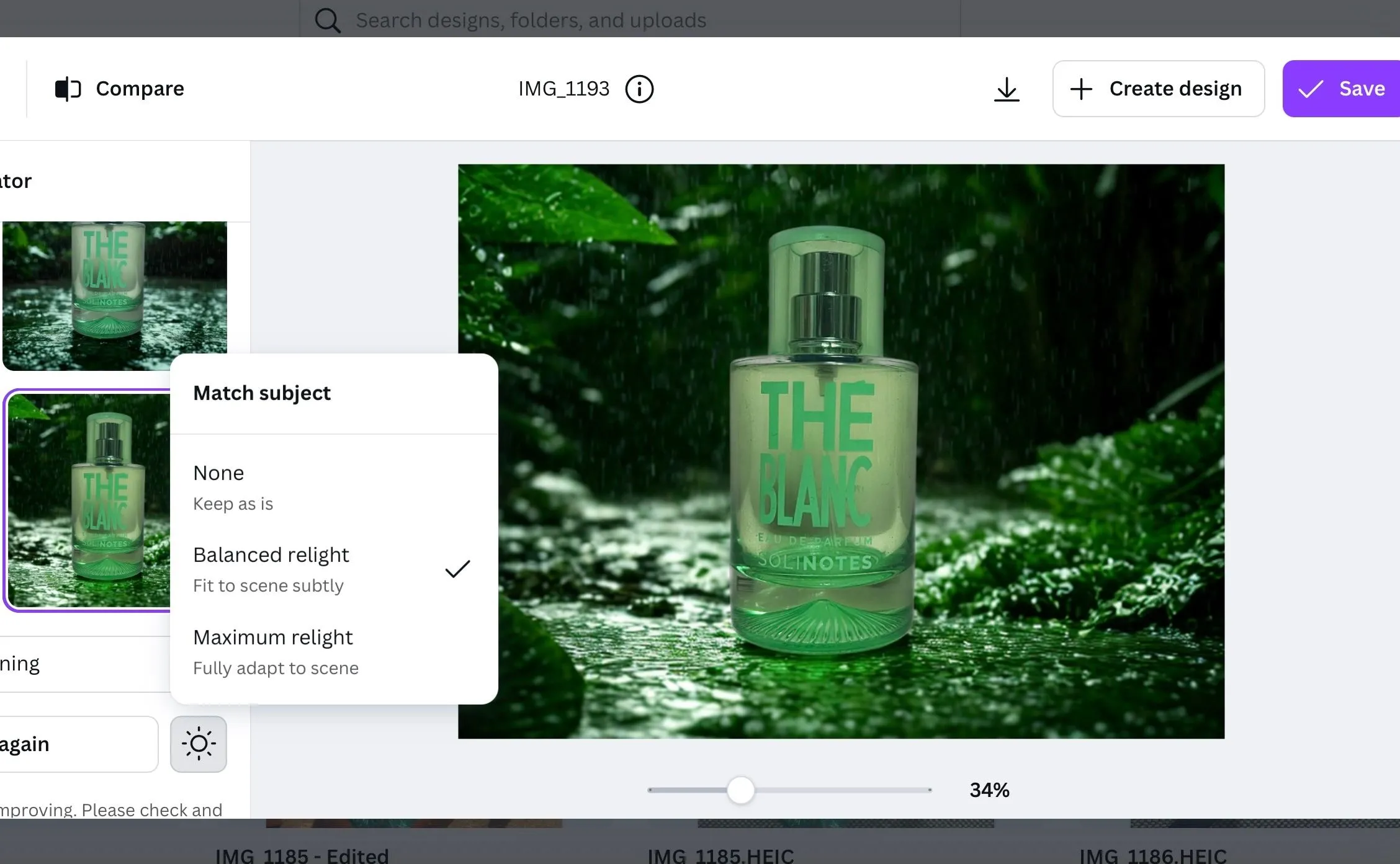 Chai nước hoa trong khung cảnh rừng rậm nhiệt đới, đã áp dụng tính năng Relight của Canva
Chai nước hoa trong khung cảnh rừng rậm nhiệt đới, đã áp dụng tính năng Relight của Canva
Điểm mấu chốt cần nhớ là hãy chụp ảnh của bạn dưới ánh sáng trung tính, như ngoài trời hoặc gần cửa sổ, tốt nhất là trên nền trắng. Sẽ càng hiệu quả hơn nếu bạn có thể sử dụng thiết lập ánh sáng studio cơ bản.
Tôi đã đặt chai nước hoa của mình trên một chiếc ghế sofa có vân, nhưng trình tạo không thể loại bỏ được phản xạ của ghế sofa khỏi chai. Vì vậy, sự chú ý đến từng chi tiết là rất quan trọng để tận dụng tối đa công cụ này.
Công Cụ AI Của Canva: Ấn Tượng Đến Bất Ngờ
Như chúng ta đã thấy qua các ví dụ trên, Canva BG Generator là một công cụ đáng mơ ước đối với các chủ doanh nghiệp nhỏ, những người có thể không có ngân sách để thuê nhiếp ảnh gia chuyên nghiệp cho các buổi chụp ảnh sản phẩm của mình. Họ không cần phải giới hạn bản thân với những bức ảnh nền trắng đơn điệu nữa, cũng như không cần phải mua sắm nhiều phông nền và đạo cụ khác nhau cho các buổi chụp ảnh.
Một buổi chụp ảnh chuyên nghiệp với đèn studio, đạo cụ và chuyên môn có thể tiêu tốn hàng trăm hoặc hàng nghìn đô la. So với đó, Canva chỉ tốn một phần nhỏ chi phí. Nếu bạn là chủ doanh nghiệp nhỏ, bạn có thể tích hợp công cụ này vào quy trình làm việc của mình để tạo ra những bức ảnh sản phẩm tuyệt vời mà không tốn nhiều công sức.
Công cụ này cũng có thể mang lại lợi ích ngay cả khi bạn không phải là chủ doanh nghiệp. Bất kỳ người làm sáng tạo nào cũng có thể sử dụng công cụ này để hiện thực hóa ý tưởng của mình. Bạn có thể sử dụng nó như một nhà thiết kế nội thất để hình dung các đồ nội thất khác nhau trong một căn phòng. Chẳng hạn, chiếc bàn ăn tròn của tôi trông hoàn toàn phù hợp trong bối cảnh trang trại mộc mạc.
 Ảnh gốc bàn ăn tròn
Ảnh gốc bàn ăn tròn Bàn ăn tròn trong bối cảnh nhà nông trại do Canva AI tạo ra
Bàn ăn tròn trong bối cảnh nhà nông trại do Canva AI tạo ra
Ngoài ảnh sản phẩm, tôi đã thử nghiệm tính năng này với ảnh chân dung, và công cụ điều chỉnh các điểm sáng và bóng đổ trên khuôn mặt rất tốt. Bạn có thể sử dụng nó để tạo ảnh chân dung công ty hoặc ảnh chân dung phong cách sống.
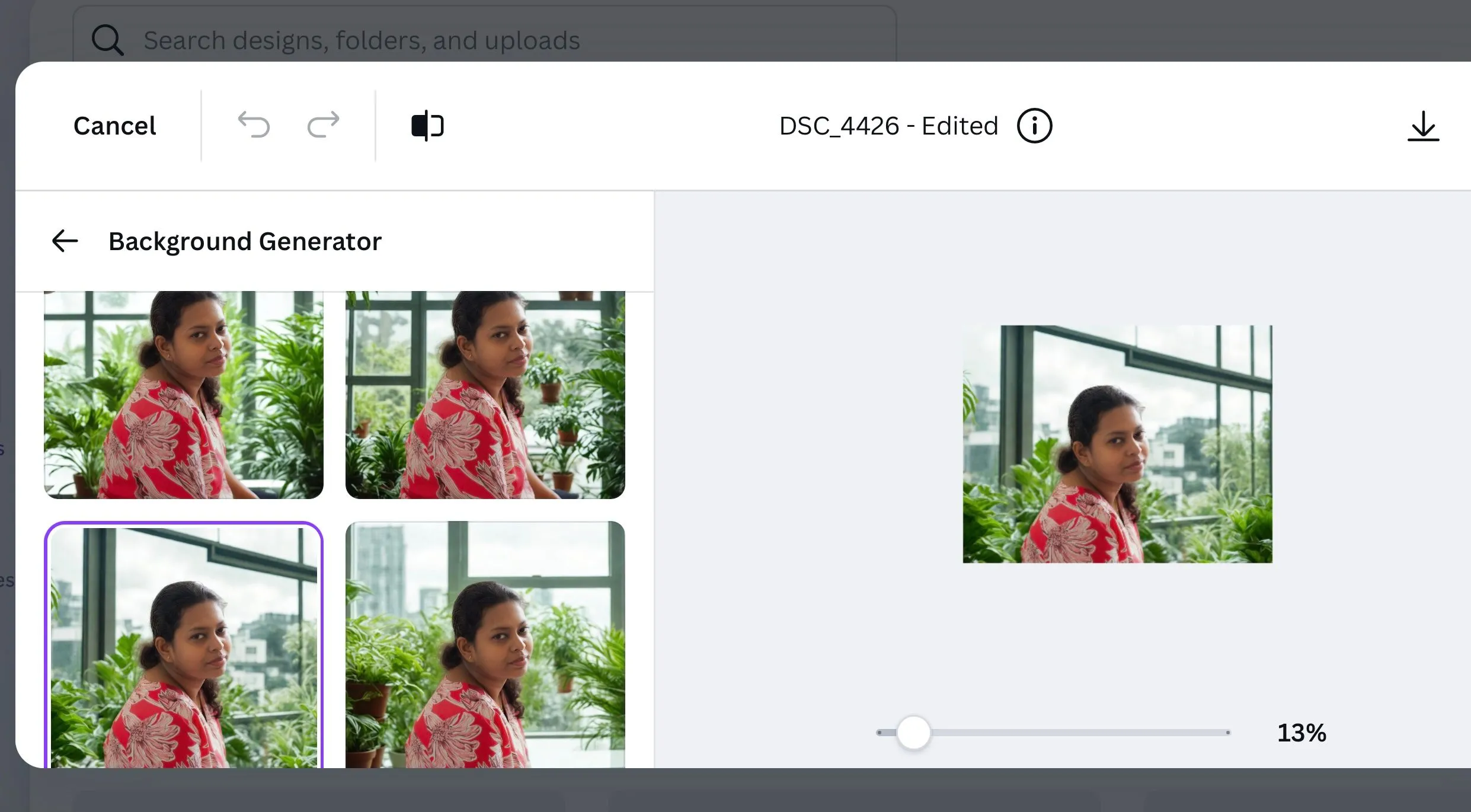 Ảnh chân dung với nền được tạo bằng Canva AI
Ảnh chân dung với nền được tạo bằng Canva AI
Hãy tuân thủ các quy tắc tương tự như với ảnh sản phẩm: nền sạch, ánh sáng đều và lấy nét sắc nét.
Tuy Nhiên, Vẫn Còn Điểm Cần Cải Thiện
Mặc dù tôi rất ấn tượng với Canva BG Generator, nhưng vẫn còn một số khía cạnh có thể cải thiện. Vấn đề chính của tôi là bóng đổ (shadows). Các bóng đổ hầu như luôn bị lệch hoặc thiếu chân thực. Tôi đã thử các prompt khác nhau nhưng không hiệu quả. Vì vậy, tôi đã từ bỏ và tạo ra những hình ảnh với bóng đổ tối thiểu.
Hãy nhìn vào bức ảnh ví dụ của tôi để thấy công cụ này gặp khó khăn như thế nào trong việc tạo ra bóng đổ chân thực. Tôi ước có một cách để điều chỉnh hướng và độ dài của bóng đổ để làm cho nó trông thực tế hơn, giống như một số trình tạo nền khác đã có tính năng này.
Trình tạo cũng gặp khó khăn nếu có nhiều chủ thể, đặc biệt là ở các điểm lấy nét khác nhau. Các chủ thể ở nền sau, thường bị làm mờ, không hòa quyện liền mạch vào hình ảnh cuối cùng. Ví dụ, trong bức ảnh bông tai của tôi, chiếc ở nền sau trông nổi bật hơn so với các yếu tố còn lại.
 Ảnh bông tai với nhiều chủ thể và nền biển hiệu ứng vỏ sò
Ảnh bông tai với nhiều chủ thể và nền biển hiệu ứng vỏ sò
Ngoài ra, tôi cũng mong muốn có tùy chọn di chuyển và thay đổi kích thước chủ thể so với nền. Tôi nhận thấy rằng một số bức ảnh chụp cận cảnh của tôi chiếm trọn cả khung cảnh. Không có cách nào để thay đổi kích thước chủ thể so với nền để có được tỷ lệ phù hợp. Tùy chọn thay đổi kích thước có thể là một tính năng hữu ích cho các nhiếp ảnh gia để có nhiều quyền kiểm soát hơn đối với kết quả cuối cùng.
 Nhiều lọ sơn móng tay trên bãi biển với vỏ sò và sao biển, hiển thị vấn đề tỷ lệ
Nhiều lọ sơn móng tay trên bãi biển với vỏ sò và sao biển, hiển thị vấn đề tỷ lệ
Thêm vào đó, tùy chọn Relight chỉ có hai cấp độ. Có một thanh trượt với dải điều chỉnh chi tiết sẽ rất hữu ích để tinh chỉnh ánh sáng và màu sắc. Đây là một số tính năng có thể biến một công cụ tạo nền tốt thành một công cụ phi thường.
Nhìn chung, tôi đủ ấn tượng để giới thiệu công cụ tuyệt vời này cho các nhiếp ảnh gia và người làm sáng tạo nội dung. Mặc dù vẫn còn những thách thức với bóng đổ, nhiều chủ thể và tỷ lệ, Canva BG Generator có tiềm năng lớn để tăng tốc quy trình làm việc của bạn và giúp bạn đạt được kết quả chất lượng cao. Nếu bạn chưa bị thuyết phục, hãy dùng thử phiên bản dùng thử trong một tháng và tự mình trải nghiệm.


